Как да деактивирате безопасен режим на вашия таблет
 Напоследък все повече и повече различни смартфони и таблети с операционна система Android пристигат на рафтовете на технологичните пазари. Оборудването, базирано на тази ОС, се цени главно заради широката си функционалност, удобство и достъпни цени, както и факта, че благодарение на така наречения „отворен код“ практически всеки, който има достатъчно програмни умения, може да създава и модифицира програми за такъв ОПЕРАЦИОННА СИСТЕМА.
Напоследък все повече и повече различни смартфони и таблети с операционна система Android пристигат на рафтовете на технологичните пазари. Оборудването, базирано на тази ОС, се цени главно заради широката си функционалност, удобство и достъпни цени, както и факта, че благодарение на така наречения „отворен код“ практически всеки, който има достатъчно програмни умения, може да създава и модифицира програми за такъв ОПЕРАЦИОННА СИСТЕМА.
Последният „плюс“ обаче има своите отрицателни последици, тъй като в резултат на редактиране на системен или софтуерен софтуер често започват да се появяват грешки и грешки в работата на операционната система, които пречат на пълноценната работа. За да защитят донякъде своята операционна система от изобилието от нискокачествен софтуер и вирусни атаки, разработчиците въвеждат функция за безопасен режим за Android в съвременните произведени устройства. И така, как да излезете от безопасен режим?
Съдържанието на статията
Безопасен режим на таблет - защо?
По същество безопасният режим на таблет е система, подобна на тази на компютрите с Windows. Основната функция на такава система е диагностиката на устройството. Използването на безопасен режим ви позволява да:
- Деактивирайте всички приложения на трети страни
- Деактивирайте драйверите и помощните програми, които не са необходими за работата на системата
- Идентифицирайте системни грешки
- Оценете колко се подобрява производителността на системата в режим, който не предполага „натоварване“ на операционната система с уиджети и допълнителен софтуер.
важно! В този режим устройството не може да бъде свързано към интернет.
Както става ясно, тази функция не ви позволява да използвате устройството пълноценно и е особено неудобно, когато потребителят, който отново стартира любимата си джаджа, се сблъсква с автоматично зареждане на операционната система в безопасен режим.
Как да включите и изключите безопасен режим?
Повечето потребители, за да деактивират BR, просто трябва да изключат устройството и след това да го включат отново и след като изчакат да зареди операционната система, отново да се насладят на всички функции на притурката. Простото рестартиране обаче не винаги помага за решаването на проблема и дори след него устройството може да започне отново в същия режим. Какво да направите, ако безопасният режим е включен отново?

Много хора след първото неуспешно рестартиране се опитват да изключат отново устройството, да извадят батерията от него, да изчакат известно време и да стартират таблета отново. Понякога това наистина помага, но не всички устройства имат прост дизайн на задния капак, който позволява лесно отстраняване. В този случай може да помогне следният метод:
- Изключете устройството
- Включете го, като задържите бутона за начало, докато се стартира напълно
Ако това не помогне, можете да опитате да рестартирате устройството в режим на възстановяване. Този режим присъства на повечето модели със стоков фърмуер от официални производители. Ако отново направим аналогия с компютър, този режим е нещо подобно на BIOS.
важно! Дори ако устройството няма тази функция, то може да се стартира с помощта на специални помощни програми, които са свободно достъпни в глобалната мрежа или от самата операционна система.
За да стартирате Recovery, трябва да задържите клавишите за захранване и намаляване на звука, когато включвате таблета. При някои модели бутонът за увеличаване на звука може да работи, също натиснат заедно с бутона за захранване. Ако тези методи не помогнат, трябва да се обърнете към официалните инструкции на производителя и да потърсите информация за стартиране там.
Ако всичко е минало гладко, тогава на потребителя ще бъде представена конзола, на която ще трябва да избере елемента „Рестартиране на системата“. За да навигирате през елементите на конзолата, обикновено се използват клавишите за сила на звука. Ако потребителят се интересува от нулиране на устройството до основни настройки, трябва да изберете реда „Изтриване на данни/Нулиране на фабричните настройки. В този случай ще трябва да изчакате, докато устройството приключи с форматирането на файлове и започне в нормален режим.
важно! Последното действие трябва да се извърши само ако всички други методи са неуспешни, тъй като включва пълно изчистване на паметта на устройството и връщането му към стандартните настройки.
Ако всички горепосочени методи не са имали никакъв ефект и данните в паметта на устройството са важни за потребителя, тогава е по-добре да се свържете със сервизен център с този проблем, чиито специалисти ще могат да върнат операционната система на таблета напълно функционално състояние.
Защо безопасният режим се включва сам?
 Много потребители може да имат логичен въпрос защо такъв режим може да стартира на устройството сам, без потвърждение от потребителя.Всъщност пускането на BR може да бъде причинено от няколко причини, сред които експертите подчертават:
Много потребители може да имат логичен въпрос защо такъв режим може да стартира на устройството сам, без потвърждение от потребителя.Всъщност пускането на BR може да бъде причинено от няколко причини, сред които експертите подчертават:
- Приложения на трети страни, изтеглени от непроверени източници
- Злонамерени връзки или програми, които се интегрират в операционната система
- "Експерименти" със системни файлове
От списъка по-горе става доста лесно да се разбере, че за да се избегнат подобни проблеми, потребителят ще трябва само да използва надеждни приложения, изтеглени от официални източници, да не следва подозрителни връзки и да не влиза в софтуерната „пълнеж“ на устройството без съответните умения. Въпреки това, не винаги е толкова лесно да се изпълнят тези изисквания и дори най-надеждните приложения понякога могат да се провалят, причинявайки проблеми с операционната система.
Има ли безопасен режим на iPad?
Въпреки факта, че iOS, според общоприетото мнение, е по-защитен от софтуерни проблеми, заслужава да се отбележи, че разработчиците на оборудване, базирано на тази операционна система, също не пренебрегнаха функцията „Безопасен режим“. В случай на постоянно принудително активиране на безопасен режим на таблети на Apple, потребителят беше помолен да презареди устройството с помощта на специален софтуер с iTunes.
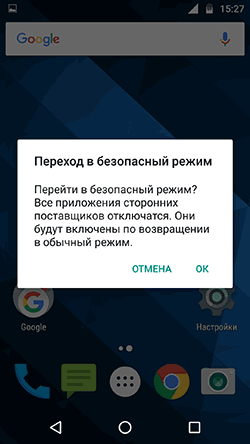 Напоследък обаче „занаятчиите“ са написали много програми, които ви позволяват да деактивирате BR, като едновременно с това премахвате всички проблемни програми, които са причинили стартирането му. Силно не се препоръчва извършването на такива операции без подходящи умения за програмиране, така че ако възникне проблем с BR на таблети на Apple, по-добре е да използвате услугата за гаранционен ремонт или да се свържете с платени специалисти.
Напоследък обаче „занаятчиите“ са написали много програми, които ви позволяват да деактивирате BR, като едновременно с това премахвате всички проблемни програми, които са причинили стартирането му. Силно не се препоръчва извършването на такива операции без подходящи умения за програмиране, така че ако възникне проблем с BR на таблети на Apple, по-добре е да използвате услугата за гаранционен ремонт или да се свържете с платени специалисти.
Както бе споменато по-горе, безопасният режим е не само неприятен „проблем“, но и отлична възможност да разберете колко приложения на трети страни влияят на работата на притурката. Например, ако таблетът започне да се разрежда бързо, забавя се по време на работа или има голям брой грешки в работата му, тогава, като стартирате безопасен режим, можете да разберете каква е причината за тази или онази неизправност.
Например, ако, когато BR е включен, таблетният компютър работи без презареждане много пъти по-дълго, отколкото при стартиране и стартиране на приложения на трети страни, тогава последното причинява бързо изтощаване на батерията.
важно! В BR можете също да премахнете приложения, които не могат да бъдат деинсталирани нормално. Това е възможно, защото тези приложения са деактивирани при работа в BR.
Ако при стартиране на BR проблемите с работата на устройството останат същите, тогава можете да опитате да изчистите кеша на паметта, както и данните от най-„проблемните“ приложения според потребителя или да деактивирате тези приложения ръчно.





